创建和编辑内容
您可以创建文件以存储到资源库或创建文件夹以帮助保持条理。
您只能在资源库中您有权限的区域中创建文件夹和文件。
创建文件夹
文件夹对于在资源库中使内容保持条理很有用。
在资源库中,转到要从中创建新文件夹的文件夹。
选择创建文件夹。
在显示的字段中为文件夹键入名称。
选择创建与定制以设置文件夹的选项或选择提交以完成操作。
如果选择创建和定制,则会打开编辑文件夹页面。选择任意可用选项来定制您的文件夹。
完成后,选择提交。
创建文件
当教师向课程中添加文件时,该文件会存储在资源库中。他们也可以在资源库中浏览查找文件并将其添加到课程中。在资源库中,您可以在具有读取和写入权限的位置创建文件。
在资源库中,转到要从中创建新文件的文件夹。
如果您具有添加文件的相应权限,将具有上传选项。
选择上传文件。
选择浏览我的计算机可从您的计算机上传文件。
-或-
在附加文件区域中,将计算机上的文件拖动到“热点”。如果浏览器允许,您也可以拖动整个文件夹的文件。这些文件将分别上传。如果浏览器不允许在上传文件夹后提交作业,请选择文件夹所在行中的删除以将其删除。您可以分别拖动文件并再次提交。
注意
如果您的机构使用旧版本的 Blackboard,您将无法拖动要上传的文件。
可以使用文件名或为文件提供另一个名称。
选择提交以完成上传。文件将会添加到资源库中。
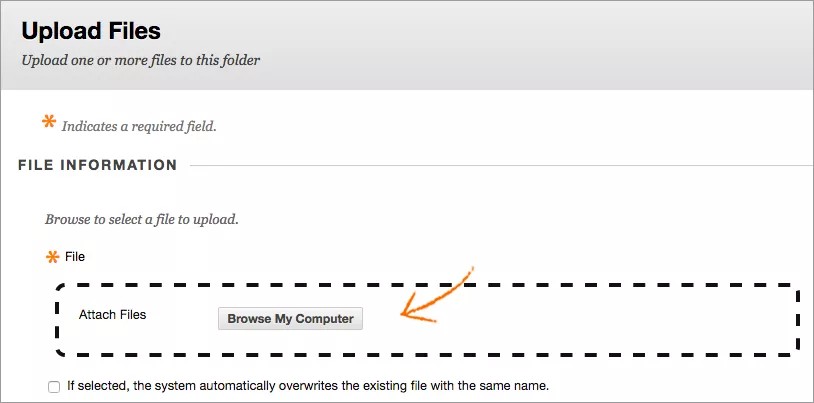
要上传 ZIP 压缩包,请参阅上传和下载压缩包。
如果您的机构已启用该工具,您也可以创建文件作为可重复使用的对象。
创建外部链接
您可以向资源库添加外部链接(如果您的机构已将该选项设置为可用)。如果您未看到选项,可能是因为贵机构尚未将该选项设置为可用或您无权在该文件夹中添加链接。
在资源库中,转到要从中创建新链接的文件夹。
选择链接。您也可以通过在构建菜单中选择外部链接来创建外部链接。
为链接键入一个名称。如果选中此字段下方的复选框,则系统将自动覆盖具有相同名称的现有链接。
提供链接名称和 URL。切勿在此字段中使用“%”和“?”字符。
选择要对此链接应用的选项。
选择提交。链接将会添加到资源库中。
编辑内容
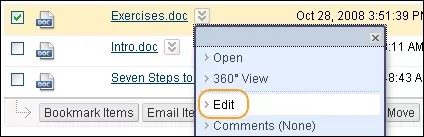
如果您对某个文件夹以及该文件夹中的文件具有读取和写入权限,则您可以编辑这些文件。
要编辑文件(如书面文档),请将其下载到您的系统上,方法是在文件的菜单中选择下载压缩包。进行编辑,然后将其重新上传到资源库。如果文件名与您下载文件时的名称相同,您可以选中上传文件页面上的复选框以覆盖该文件以前的版本。
某些项目具有在 Blackboard 中编辑选项。选择此选项可在 Blackboard 中使用编辑器以及其他工具来编辑项目。
使用 Blackboard Drive 选项轻松编辑
如果您的机构许可使用资源管理功能,则您可以直接在 Blackboard 中编辑并保存文件。通过轻松编辑与 Blackboard Drive 集成,您可以直接在用户界面中打开文件进行编辑,从而将编辑简化为三个步骤:
Blackboard要直接在 Blackboard 中编辑并保存文件,必须将硬盘安装在桌面上。根据机构管理员提供的说明下载和安装 Blackboard Drive。
Blackboard自动检测是否已安装 Blackboard Drive。如果已安装,它会将用户具有写入权限的文件的标准打开选项更改为 使用 Blackboard Drive 打开。如果您具有只读权限,将在浏览器中打开文件。
如果愿意,即使您对文件具有写入权限,也可以通过使用浏览器打开来打开文件。如果您要在浏览器中查看图像或 HTML 文件而不是在编辑器中打开,或者要下载 Word 处理文档而不是编辑该文档,此选项很有用。
用户也可使用 Blackboard Drive 打开文件夹以在 Windows 资源管理器或 Mac OS X Finder 中查看内容。为此,请在文件夹菜单中选择使用 Blackboard Drive 打开。
使用“轻松编辑”编辑和保存文件
从资源库或课程文件中,选择要编辑的文件。文件则在本地应用程序中直接打开。
编辑文件。
保存文件。
从资源库或课程文件中,选择刷新查看新保存的文件版本。
锁定项目
锁定用于保护文件或文件夹本身(名称和设置)不被更改。
要锁定文件,请在项目的菜单中选择编辑设置。在选项下,选中锁定文件框。
您可以采用相同的方式锁定文件夹。在编辑设置页面上,您将找到锁定选项的区域。选择您希望如何保护文件夹及其内容:
锁定此文件夹:文件夹中的项目可以编辑,但不能删除或移动。
锁定此文件夹及其包含的所有内容:此选项可保护文件夹本身及其包含的材料。文件夹中的所有子文件夹和文件都将锁定。无法编辑、移动或删除这些文件夹和项目。如果文件夹被锁定,用户还将无法通过 Web 文件夹编辑其中的项目,例如,将项目直接复制到 Web 文件夹内。
注意
在 Mac 上,Web 文件夹称为共享位置。